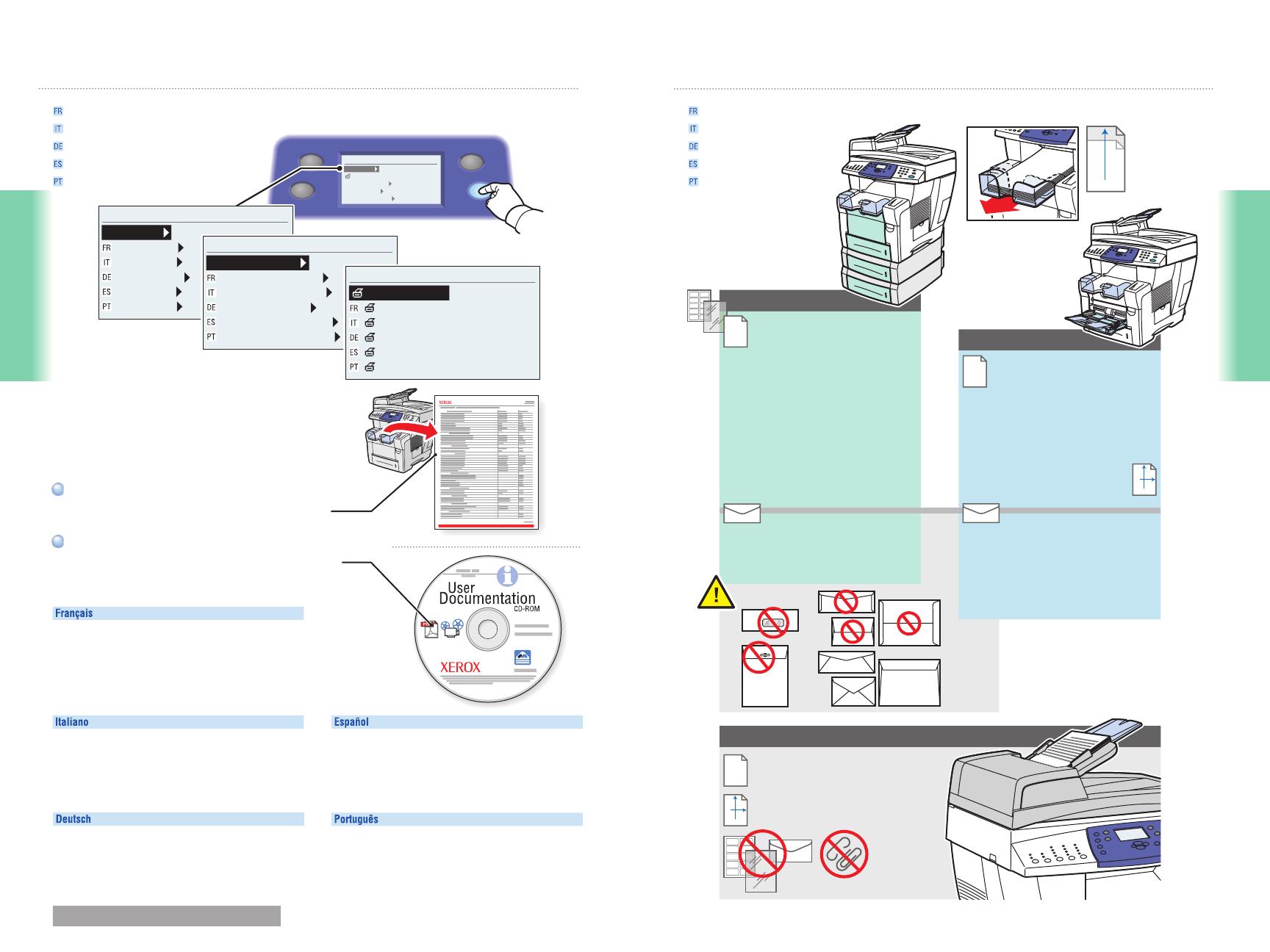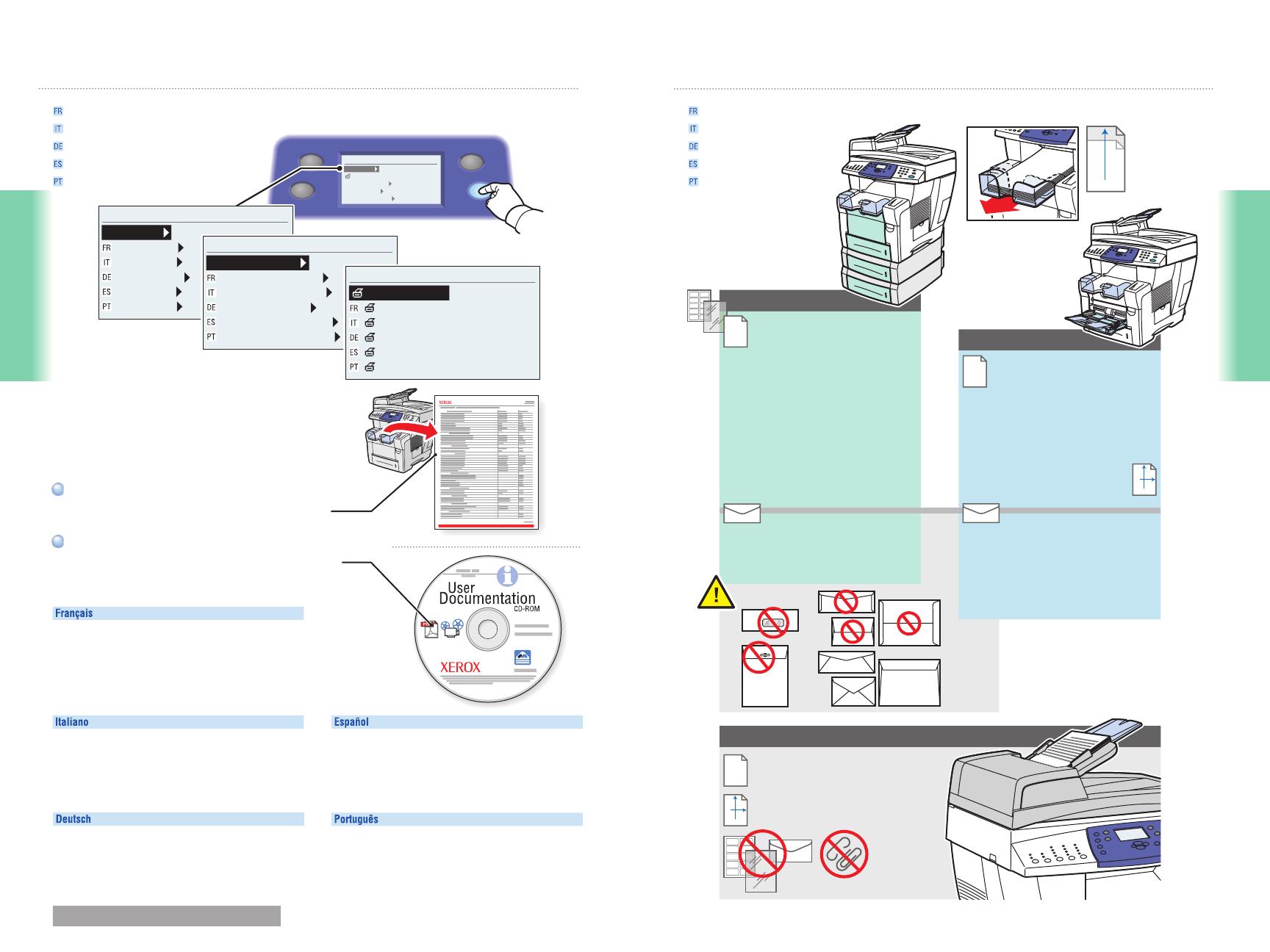
www.xerox.com/office/c2424support 4 5
Printing
Printing
H
W
1
1
2
3
4
Duplex Automatic Document Feeder
60 – 120 g/m
2
(16 – 32 lb. Bond)
W:
114 – 216 mm / 4.5 – 8.5 in.
H: 140 – 356 mm / 5.5 – 14 in.
H
W
Copy
Scan
Print
System Setup
Information
Configuration Page
Connection Setup
General Setup
Job Defaults Setup
System Setup
Information
Informations
Informazioni
Informationen
Información
Informações
System Setup
Information Pages
Pages d’informations
Pagine di informazioni
Informationsseiten
Páginas de información
Páginas de informações
Information
Paper Tips Page
Page Conseils papier
Pagina suggerimenti sulla carta
Papiertipps-Seite
Página de consejos sobre el papel
Página de dicas sobre o papel
Information Pages
H
>
297 mm
H
>
11.7 in.
H
+
Custom
US Folio
Legal
Papiers pris en charge
Carta supportata
Unterstütztes Papier
Papeles admitidos
Papéis suportados
Index Cards................... 3 x 5 in.
A6.................................. 105 x 148 mm
A5.................................. 148 x 210 mm
Custom.......................... (W) x (H)
#5
1
⁄
2
Baronial............... 4.375 x 5.75 in.
#6
3
⁄4 Commercial......... 3.625 x 6.5 in.
Monarch........................ 3.87 x 7.5 in.
#6
1
⁄
2
Booklet................ 6 x 9 in.
Lee................................ 5.25 x 7.25 in.
Statement..................... 5.5 x 8.5 in.
Executive...................... 7.25 x 10.5 in.
A/Letter......................... 8.5 x 11.0 in.
US Folio........................ 8.5 x 13.0 in.
Legal............................. 8.5 x 14.0 in.
B5 ISO........................... 176 x 250 mm
B5 JIS............................ 182 x 257 mm
A4.................................. 210 x 297 mm
#10 Commercial........... 4.12 x 9.5 in.
DL................................. 110 x 220 mm
C5.................................. 162 x 229 mm
60 – 220 g/m
2
(16 – 45 lb. Bond/
22 – 80 lb. Cover)
60 – 120 g/m
2
(16 – 32 lb. Bond)
Tray 1-4
Tray 1
Impression : Informations supplémentaires
Stampa: Ulteriori informazioni
Drucken: Weitere Informationen
Impresión: más información
Impressão: Mais informações
Print the "Paper Tips Page" for tips and a
complete listing of supported papers.
See Printing for detailed information
about printing features and techniques.
Print the "Paper Tips Page" for tips and a
complete listing of supported papers.
See Printing for detailed information
about printing features and techniques.
•
Stampare la "Pagina suggerimenti sulla
carta" per consigli e per l'elenco completo
dei tipi di carta supportati.
•
Andare a Stampa per ottenere informazioni
dettagliate sulle funzioni e le tecniche di stampa.
•
Drucken Sie die "Papiertipps-Seite" mit
nützlichen Tipps und einer vollständigen Liste
der unterstützten Druckmedien.
•
Genaue Informationen zu den Druckfunktionen und
-techniken finden Sie unter Drucken.
•
Imprima la "Página de consejos sobre el papel"
para obtener consejos y una lista completa de los
papeles admitidos.
•
Consulte Impresión si desea información detallada
sobre características y técnicas de impresión.
•
Imprima a "Página de dicas sobre o papel"
para obter dicas e uma listagem completa dos
papéis com suporte.
•
Vá para Impressão para obter informações
detalhadas sobre recursos e técnicas de impressão.
•
Imprimez la « Page Conseils papier » pour
consulter les conseils et la liste complète
des papiers pris en charge.
•
Consultez la section Impression pour plus
de détails concernant les fonctions et les
techniques d'impression.
Supported Papers
Printing: More Information
(
FR
)
(
IT
)
(
DE
)
(
ES
)
(
PT
)